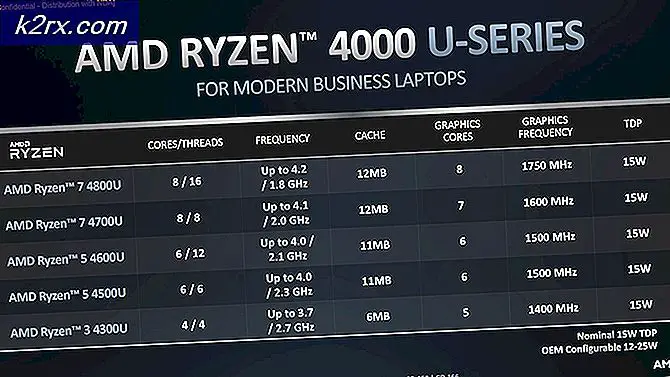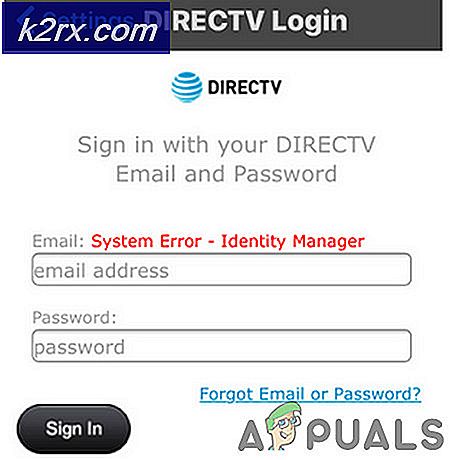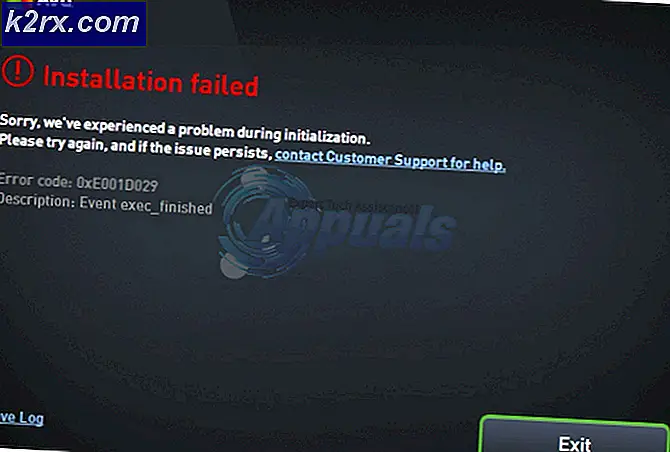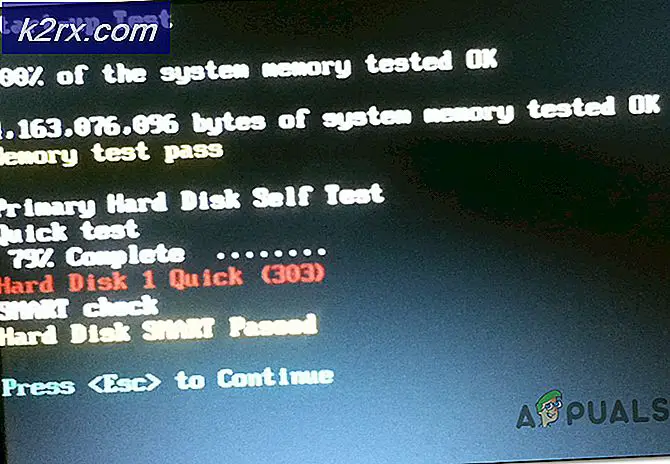วิธีการตั้งค่าสถานที่ที่เชื่อถือได้ใน Smart Lock ใน Android
Google นำเสนอวิธีใหม่ในการปลดล็อกอุปกรณ์แอนดรอยด์ด้วย Android 5.0 Lollipop ที่เรียกว่า Smart Lock คุณลักษณะนี้ช่วยให้คุณสามารถตั้งค่าข้ามการรักษาความปลอดภัยเมื่ออยู่ในตำแหน่งที่ระบุเชื่อมต่อกับอุปกรณ์บางประเภทและแม้กระทั่งกับเสียงหรือใบหน้าของคุณช่วยให้คุณสามารถข้ามหน้าจอล็อกได้ซึ่งจะทำให้คุณสามารถเข้าถึงอุปกรณ์ได้เร็วขึ้น เมื่อคุณตั้งอุปกรณ์ Android Lollipop (และด้านบน) ให้ปลดล็อกโดยอัตโนมัติภายใต้สถานการณ์บางอย่างคุณไม่จำเป็นต้องปลดล็อกด้วยรหัส PIN รูปแบบหรือรหัสผ่านด้วยตนเองในกรณีดังกล่าว
สถานที่ตั้งของคุณลักษณะนี้แตกต่างกันไปในแต่ละอุปกรณ์และอาจไม่มีให้บริการในบางพื้นที่ นอกจากนี้โปรดทราบว่าตำแหน่งที่เชื่อถือได้ของคุณเป็นเพียงการประมาณ ดังนั้นตำแหน่งที่เชื่อถือได้ของคุณอาจขยายไปถึงรัศมี 80 เมตรจากตำแหน่งที่ตั้งที่คุณตั้งไว้ คู่มือนี้จะเน้นเกี่ยวกับวิธีตั้งค่า Trust Places ของคุณเพื่อให้คุณสามารถปลดล็อกอุปกรณ์ได้ในบางตำแหน่งและเราจะมุ่งเน้นไปที่สต็อก Android และ TouchWiz UI ของ Samsung เท่านั้น
วิธีที่ 1: การตั้งค่าสถานที่ที่เชื่อถือได้ในสต็อก Android
- เปิดแอปการตั้งค่าของอุปกรณ์
- ใน ส่วนส่วนตัว แตะ ความปลอดภัย
- ภายใต้ ขั้นสูงให้เลือก Trust Agents และตรวจสอบว่าได้เปิดใช้ Smart Lock แล้ว
- ย้อนกลับและแตะ Smart Lock ภายใต้ Device Security
- ป้อนข้อมูลรับรองของคุณเมื่อได้รับพร้อมท์ ทำตามคำแนะนำบนหน้าจอเพื่อตั้งค่าหากคุณไม่มี คุณจะต้องป้อนข้อมูลทุกครั้งที่คุณต้องการเปลี่ยนการตั้งค่า Smart Lock
- ในตัวเลือก Smart Lock ให้แตะ Trusted Places แตะที่ บ้าน แล้ว เปิดตำแหน่งนี้ หากคุณต้องการตั้งค่าตำแหน่งอื่นนอกเหนือจากที่บ้านหรือที่ทำงานคุณสามารถตั้งค่าตำแหน่งที่กำหนดเองด้วยการแตะ เพิ่มตำแหน่งที่เชื่อถือได้ในตำแหน่งที่ กำหนดเอง
หากต้องการลบสถานที่ที่เชื่อถือได้ให้แตะตำแหน่งและแตะ ปิดตำแหน่งนี้ หรือ แก้ไข> ถังขยะ> ล้าง
วิธีที่ 2: การตั้งค่าตำแหน่งที่เชื่อถือได้บน UI Samsung Touchwiz
วิธีนี้ครอบคลุมอุปกรณ์ Samsung ที่รันบน Android 6.0 Marshmallow
PRO TIP: หากปัญหาเกิดขึ้นกับคอมพิวเตอร์หรือแล็ปท็อป / โน้ตบุ๊คคุณควรลองใช้ซอฟต์แวร์ Reimage Plus ซึ่งสามารถสแกนที่เก็บข้อมูลและแทนที่ไฟล์ที่เสียหายได้ วิธีนี้ใช้ได้ผลในกรณีส่วนใหญ่เนื่องจากปัญหาเกิดจากความเสียหายของระบบ คุณสามารถดาวน์โหลด Reimage Plus โดยคลิกที่นี่- เปิดลิ้นชักแอปและเปิดแอปการตั้งค่า
- ในการตั้งค่าแตะ ล็อคหน้าจอและความปลอดภัย
- เลือก การตั้งค่าล็อกที่ปลอดภัย แล้วคลิก Smart Lock รายการจะปรากฏขึ้นพร้อมกับตัวเลือก Smart Lock แตะ Trusted Places
- แตะ เพิ่มสถานที่ที่เชื่อถือได้ เลือกตำแหน่งของคุณจากแผนที่แล้วแตะ เลือกตำแหน่งนี้
หากต้องการลบสถานที่ที่น่าเชื่อถือให้เลือกตำแหน่งแล้วแตะปิดตำแหน่งนี้
ขั้นตอนต่างกันเล็กน้อยในอุปกรณ์ Samsung ที่ใช้ Android 5.0 Lollipop ทำตามขั้นตอนต่อไปนี้หากคุณใช้ Lollipop
- จากการตั้งค่าไปที่ Security> Trust Agents และสลับ Smart Lock
- ตัวเลือกใหม่สำหรับ Smart Lock จะปรากฏในส่วนขั้นสูงของการตั้งค่าความปลอดภัย แตะ Smart Lock
- ป้อน PIN หรือรหัสผ่านเมื่อได้รับการพร้อมท์ คุณจะต้องสร้างถ้าคุณไม่มี
- แตะ สถานที่ที่เชื่อถือได้> เพิ่มสถานที่ที่เชื่อถือได้ เลือกตำแหน่งของคุณจากแผนที่แล้วแตะ เลือกตำแหน่งนี้
- หากต้องการลบสถานที่ที่น่าเชื่อถือให้เลือกตำแหน่งแล้วแตะ ปิดตำแหน่งนี้ หรือ แก้ไข> ถังขยะ> ล้าง
PRO TIP: หากปัญหาเกิดขึ้นกับคอมพิวเตอร์หรือแล็ปท็อป / โน้ตบุ๊คคุณควรลองใช้ซอฟต์แวร์ Reimage Plus ซึ่งสามารถสแกนที่เก็บข้อมูลและแทนที่ไฟล์ที่เสียหายได้ วิธีนี้ใช้ได้ผลในกรณีส่วนใหญ่เนื่องจากปัญหาเกิดจากความเสียหายของระบบ คุณสามารถดาวน์โหลด Reimage Plus โดยคลิกที่นี่